Понекад ће можда бити потребно да обришете историју прегледача Цхроме и колачиће за одређени сајт или домен. Можда ћете морати да обришете колачиће и податке о веб локацији за одређени сајт било када дизајнирате веб локације или решавате проблеме са пријавом на веб локацију итд. И, као мера приватности, често ћете можда наћи потребу да обришете историју прегледања за одређени домен или сајт.
Овај чланак објашњава како да обришете историју прегледања у Гоогле Цхроме-у и колачиће за сваку локацију.
Обришите Цхроме историју и колачиће по сајту
- Обришите историју прегледања за одређени сајт у Гоогле Цхроме-у
-
Обришите колачиће за одређени сајт у Гоогле Цхроме-у
- Опција 1: преко подешавања садржаја претраживача Цхроме
- Опција 2: преко безбедног закључавања Цхроме адресне траке
- Опција 3: преко Цхроме алатки за програмере (Ф12)
- Опција 4: Коришћење услужног програма ЦхромеЦоокиесВиев компаније Нирсофт
- Могу ли да обришем кеш за одређену локацију у Гоогле Цхроме-у?
Обришите Цхроме историју и колачиће за одређени сајт
Цхроме има лепу страницу са подешавањима колачића са које можете да обришете колачиће по сајту. Али да бисте селективно обрисали историју на основу сваке локације, потребан вам је додатак из Цхроме веб продавнице. Страница са уграђеним подешавањима Цхроме-а не пружа опцију за брисање кеша по локацији. Историја прегледања може да се обрише по сајту паметним коришћењем опције претраге на страници историје Цхроме-а. Алтернативно, можете користити екстензију треће стране као што је Енханцед Хистори из Цхроме веб продавнице.
Обришите историју прегледања за одређени сајт у Гоогле Цхроме-у
Отворите страницу историје прегледача Цхроме Цтрл + Х и извршите претрагу сајта са траке за претрагу. На пример, да бих избрисао уносе историје на веб локацији лифехацкер.цом, користио сам пуну УРЛ адресу укључујући хттпс:// префикс — " https://lifehacker.com" укључујући двоструке наводнике. Ако веб локација користи ввв префикса, обавезно га укључите.
Ово наводи све записе историје за наведени УРЛ.
Одаберите све уносе притиском на Цтрл + А и избришите их.
Та два уноса на врху су Гоогле и Бинг уноси претраге које сам користио " https://lifehacker.com" као кључну реч за претрагу. Пошто се наша фраза за претрагу налази у наслову и УРЛ-у та два уноса, они се појављују у нашим резултатима претраге.
Додатак побољшане историје за Цхроме веб-продавницу
Ажурирање:Тхе Енханцед Хистори Изгледа да је проширење за Цхроме из неког разлога уклоњено из Цхроме веб продавнице. (август 2020.)
Иако је функција претраге на уграђеној Цхроме страници историје довољна за огромну већину корисника, хајде да ипак прегледамо екстензију треће стране која вам омогућава да избришете историју прегледача Цхроме по датуму или по сату.
Енханцед Хистори је одличан додатак који има одличну функцију претраге и интегрише се у страницу историје прегледача Цхроме. Можете да претражујете и лако бришете ставке на основу одређеног домена и/или уноса историје који спадају у период.
Инсталирајте проширење Енханцед Хистори из Цхроме веб продавнице. Након што додате екстензију, притисните Цтрл + Х да отворите страницу Историја. Ово проширење замењује Цхроме-ову подразумевану страницу историје.
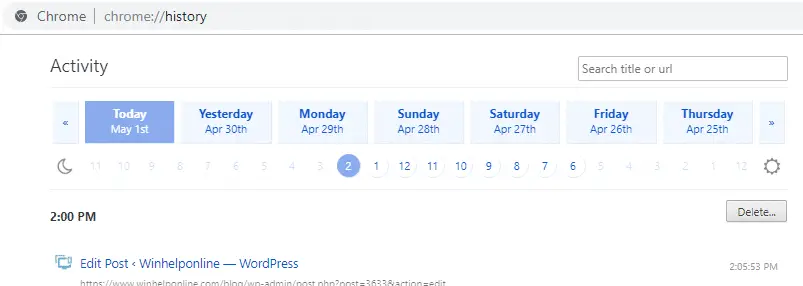
Као што можете видети на горњој слици екрана, додатак вам подразумевано приказује записе историје прегледања по датуму. Затим вам омогућава да сузите резултате за одређени сат тог дана.
Можете избрисати појединачне уносе са листе или кликнути Избриши да обришете све ставке приказане на страници за изабрану категорију или упит за претрагу.
Десни клик мени
Ево најважније карактеристике овог додатка; Да бисте обрисали историју за тренутну веб локацију, све што треба да урадите је да кликнете десним тастером миша на веб страницу и кликнете Посете .. опцију у менију десног клика. На пример, посећујем Лифехацкер.цом и кликнем на опцију контекстног менија под називом →Посете лифехацкер.цом←
Ово ме води на страницу Историја, која приказује целокупну историју прегледања у вези са доменом лифехацкер.цом, сортирано обрнутим хронолошким редом.
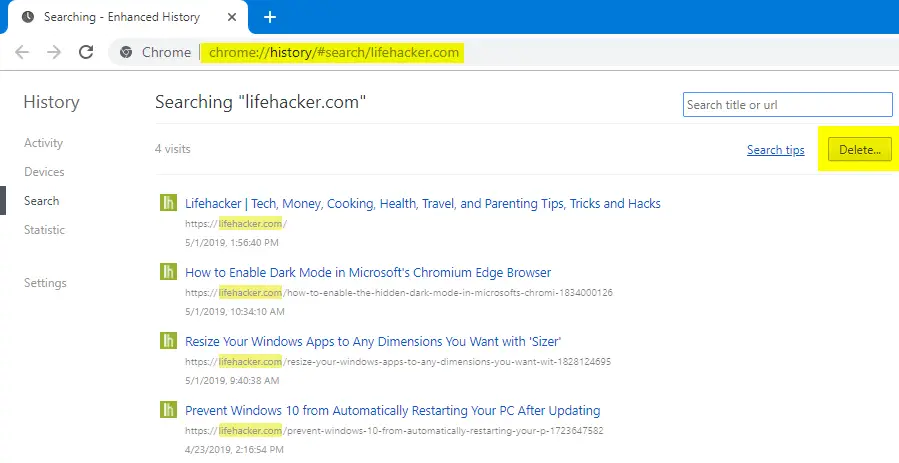
На тој страници можете да избришете појединачне ставке тако што ћете прећи курсором преко уноса. Да бисте избрисали целу историју за ту локацију/домен, кликните на Избриши дугме.
Функција претраге
Поред тога, можете покренути сопствену претрагу — тако да се подударају реч или име домена из историје прегледања и избришете све подударне записе или их обришете селективно.
Једна мана овога је та што за разлику од Цхроме-а који је укинут еХистори додати на, Енханцед Хистори додатак не дозвољава операторе претраге у Гоогле стилу. Али ово последње омогућава покретање претраживања регуларних израза.
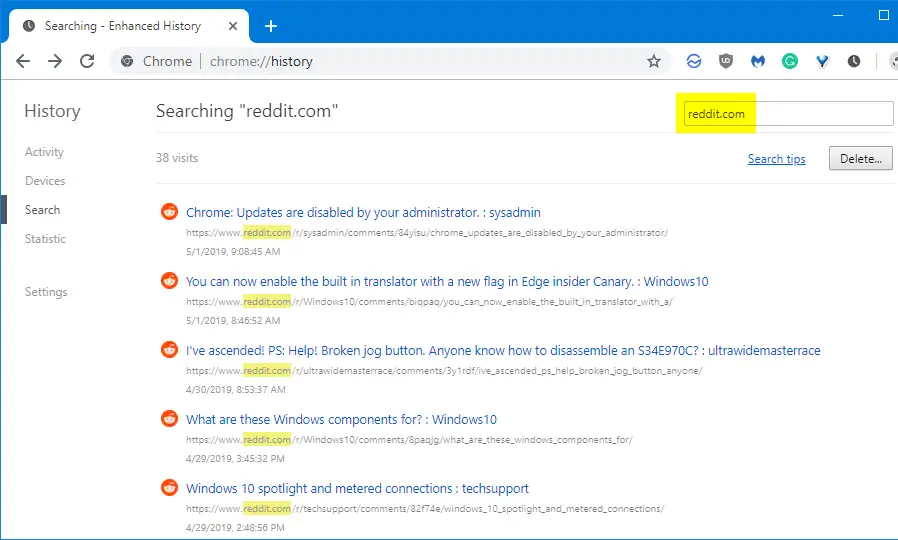
Ово брише историју прегледања по сајту у Гоогле Цхроме-у.
Обришите колачиће за одређени сајт у Гоогле Цхроме-у
Колачићи се могу обрисати по сајту помоћу једног од следећих метода у Гоогле Цхроме-у.
Опција 1: преко подешавања садржаја
Колачићи се могу обрисати (по веб локацији) помоћу уграђених подешавања Цхроме-а. Отворите Подешавања → Подешавања садржаја → Сви колачићи и подаци о сајтовима.
Страницу можете да отворите и директно тако што ћете унети ову УРЛ адресу у траку за адресу Цхроме-а:
цхроме://сеттингс/цоокиес
Ово отвара дијалог у који можете да унесете кључну реч или име домена и обришете колачиће за тај домен.
Опција 2: преко иконе безбедне браве у близини траке за адресу
Други начин за брисање колачића по сајту је да прво посетите сајт. Затим кликните на икону катанца и изаберите Колачићи.
Ово отвара страницу „Колачићи у употреби“ са које можете да обришете колачиће селективно или све.
- Да бисте обрисали појединачне ставке, проширите име домена и поддиректоријум Колачићи. Изаберите ставку кликом Уклони.
- Да бисте обрисали све колачиће са тог домена, изаберите домен (ставку највишег нивоа) са листе и кликните Уклони.
Неки сајтови додају колачиће треће стране са неколико различитих домена. Те ставке би биле наведене у горњем дијалогу. На пример, када сам посетио веб локацију Лифехацкер, видео сам да су ми сервирани колачићи са два друга домена.
Исто тако, свака услуга треће стране коју користи веб локација коју посећујете може да дода своје колачиће.
Опција 3: преко алата за програмере – Ф12
Трећи начин да обришете колачиће и податке о сајту за одређени сајт био би коришћење алатки за програмере. Да бисте отворили прозор алатки за програмере, притисните Ф12 дугме на тастатури.
- Кликните Апликација → Колачићи → Изаберите локацију или појединачни колачић → Притисните Избриши.
Опција 4: Коришћење услужног програма ЦхромеЦоокиесВиев компаније Нирсофт
ЦхромеЦоокиесВиев од Нирсофт-а је алтернатива уграђеном прегледнику колачића у Гоогле Цхроме-у. Приказује листу свих колачића које чува Гоогле Цхроме и омогућава вам да лако избришете нежељене колачиће. За сваки колачић се приказују следеће информације: име хоста, путања, име, вредност, безбедан (да/не), само ХТТП колачић (да/не), време последњег приступа, време креирања, време истека.
Датотека базе података колачића за подразумевану фасциклу Цхроме профила налази се на %лоцалаппдата%\Гоогле\Цхроме\Усер Дата\Дефаулт\Цоокиес.
Да бисте избрисали колачиће за одређени домен користећи ЦхромеЦоокиесВиев:
- Отворите ЦхромеЦоокиесВиев
- Омогући Користите брзи филтер преко тхе Поглед мени, или притиском на Цтрл + П на тастатури.
- Унесите име локације или домена у текстуални оквир Брзи филтер.
- Изаберите све одговарајуће колачиће приказане помоћу Уредити → Изабери све
- Кликните десним тастером миша на избор и кликните на Избриши.
Ово брише изабране колачиће из базе података Гоогле Цхроме колачића.
ЦхромеЦоокиесВиев, подразумевано учитава базу података колачића из Уобичајено Директоријум Цхроме профила. Да бисте обрисали колачиће за одређени профил, кликните на Опције → Напредне опције → откуцајте путању датотеке Гоогле Цхроме колачића за одређени профил. (Профил 2, Профил 3, итд.,)
Ако користите више корисничких профила Цхроме прегледача, да бисте знали путању директоријума профила за тренутну инстанцу Гоогле Цхроме-а, откуцајте цхроме://версион/ у траци за адресу Цхроме-а.
У цхроме://версион/ на страници, можете видети путању профила заједно са информацијама о верзији веб прегледача и другим детаљима.
Могу ли да обришем кеш за одређену локацију у Гоогле Цхроме-у?
Кратак одговор је: Не! Не можете да обришете кеш Гоогле Цхроме-а на основу сваке локације.
(Можете прескочити читање следећег дела. То је само опционо.)
Што се тиче кеш меморије Цхроме претраживача, не постоји начин да се обрише кеш меморија за сваку локацију. Међутим, по мрежи круже нетачне информације да можете да обришете Цхроме кеш по сајту помоћу алатки за програмере.
Брисање кеша претраживача по сајту није могуће од верзије Цхроме-а 74.0.3729.131 и нико не зна да ли ће таква функција бити уведена или не.
Хајде да разјаснимо две заблуде:
Сервице Воркерс кеш наспрам кеш претраживача
Прво, можда сте приметили да Цхроме Девелопер Тоолс Пријаве картица има следеће опције:
- Локално и сесијско складиште
- ИндекедДБ
- Веб СКЛ
- Колачићи
- Кеш меморија
- Кеш апликације
Многи корисници (који нису програмери) бркају горње податке о сајту или опције локалног складиштења са кешом претраживача. Шта су алати за програмере листе Сервице Воркерс и Локално складиште опције кеша које немају никакве везе са уобичајеним кешом претраживача.
Сервисни радници су ЈаваСцрипт функције које се покрећу у претраживачу одвојено од веб странице. Они омогућавају дуготрајне задатке као што су пусх обавештења, синхронизација у позадини и обезбеђивање кешираних верзија страница. Они су дизајнирани да обезбеде употребљиве верзије веб апликација у случају ограничене или никакве мрежне везе. нпр. Гоогле документи. Са Гоогле документима, већина посла се одвија на клијенту. Сервер треба само да пренесе измене у документ, али сам документ се ради на клијенту. Са сервисерима, корисник може да ради ван мреже тако што ће кеширати промене у локалном реду прегледача. Када се веза успостави, те промене ће бити примењене на сервер Гоогле докумената.
Према Гоогле-у „Услужни радник је скрипта коју ваш претраживач покреће у позадини, одвојено од веб странице, отварајући врата функцијама којима није потребна веб страница или интеракција корисника. Данас већ укључују функције као што су пусх обавештења и синхронизација у позадини. У будућности би услужни радници могли подржати друге ствари као што су периодична синхронизација или геофенцинг."
Окно Цлеар Стораге на панелу апликација у алаткама за програмере вам омогућава да селективно одјавите сервисне раднике, складиште и кеш меморије. Да бисте обрисали податке, само омогућите поља за потврду поред компоненти које желите да обришете, а затим кликните на Обриши податке о локацији. Радња брише све податке за порекло наведено под ознаком Обриши складиште. Ионако не додирује ваш традиционални кеш претраживача.
И не користи свака веб локација услужне раднике и локалне функције складиштења. Наша веб локација, на пример, не користи податке за складиштење у локалном складишту.
преко Стацк Оверфлов-а:
- Зашто користити сервисер за кеширање када кеш претраживача управља кеширањем?Сервисни радници вам дају потпуну контролу над мрежним захтевима. Можете да вратите све што желите за догађај преузимања, не мора да буде прошли или тренутни садржај те одређене датотеке. Међутим, ако кеш претраживача испуњава ваше потребе, нисте у обавези да користите Сервице Воркерс. Такође се користе за ствари као што су пусх обавештења.
- хтмл5 – Која је разлика између лоцалСтораге, сессионСтораге, сессион и колачића?
Кеш меморија сервисера и локална меморија се чувају у следећој фасцикли Цхроме корисничких података:
Ц:\Усерс\%усернаме%\АппДата\Лоцал\Гоогле\Цхроме\Усер дата\дефаулт\Сервице Воркер
Док се кеш претраживача чува овде:
Ц:\Усерс\%усернаме%\АппДата\Лоцал\Гоогле\Цхроме\Усер дата\дефаулт\Цацхе
Можете да проверите коришћење простора у фасцикли пре и после брисања локалног складишта (података о локацији) преко алатки за програмере. Алтернативно, притисните Цтрл + Смена + Дел у Цхроме-у да бисте отворили цхроме://сеттингс/цлеарБровсерДата страница на којој можете видети тренутну Кеширане слике и датотеке величина.
Ни један бајт кеша претраживача се не брише кликом на Обришите податке о сајту Опција Алати за програмере.
Опција „Испразни кеш и поново учитај“.
Када су Цхроме алатке за програмере отворене и притиснете Смена притисните и кликните (дугме миша и даље остаје притиснуто секунду или две) на дугме за освежавање близу траке за адресу, видећете ове три опције:
- Нормал Релоад
- Хард Релоад
- Испразните кеш меморију и поново учитајте
Нормал Релоад је исто што и притискање Ф5. Ова опција ће користити кеш меморију, али ће поново потврдити свако средство током учитавања странице. Ако претраживач открије да ресурси нису измењени, избегава поновно преузимање кешираних средстава са сервера.
Хард Релоад не користи ништа у кешу приликом постављања захтева, што је еквивалентно притискању Смена + Ф5. Ово присиљава претраживач да поново преузме сваку јавасцрипт датотеку, стилове, фонтове, слике, хтмл итд.,
Испразните кеш меморију и поново учитајте ће обрисати цео кеш претраживача за све локације, а затим извршите тешко поновно учитавање. Прегледач мора поново да преузме све.
Велика заблуда је та опција Испразните кеш меморију и поново учитајте ће утицати само на веб локацију на којој се налазите. То очигледно није случај! БРИШЕ цео кеш претраживача – за све веб локације. Можете то сами да проверите упоређујући величине кеша пре и после брисања.
То је то! Ако неко напише проширење за Цхроме да обрише кеш за одређену веб локацију, прегледаћу га у овом чланку. Гледајте овај простор за ажурирања!
Надамо се да сте успели да успешно обришете колачиће и историју прегледања по локацији у Цхроме-у користећи један од метода о којима се говори у овом чланку.
Једна мала молба: Ако вам се допао овај пост, поделите ово?
Један твој "мали" дељење би озбиљно помогао у развоју овог блога. Неки сјајни предлози:- Пин ит!
- Поделите га на свој омиљени блог + Фацебоок, Реддит
- Твеет ит!
Повезани чланак
- Како очистити Фирефок кеш, колачиће, историју за одређену веб локацију
 пријави овај оглас
пријави овај оглас